您可以監控操作員入口網站中的可用閘道的狀態和使用量資料。
若要監控閘道:
程序
- 在操作員入口網站中,按一下閘道 (Gateways)。
- 閘道 (Gateways) 頁面會顯示可用閘道的清單。
- 按一下閘道的連結。所選閘道的詳細資料隨即顯示。
- 按一下監控 (Monitor) 索引標籤,以檢視所選閘道的使用量資料。
結果
所選閘道的監控 (Monitor) 索引標籤會顯示下列詳細資料:
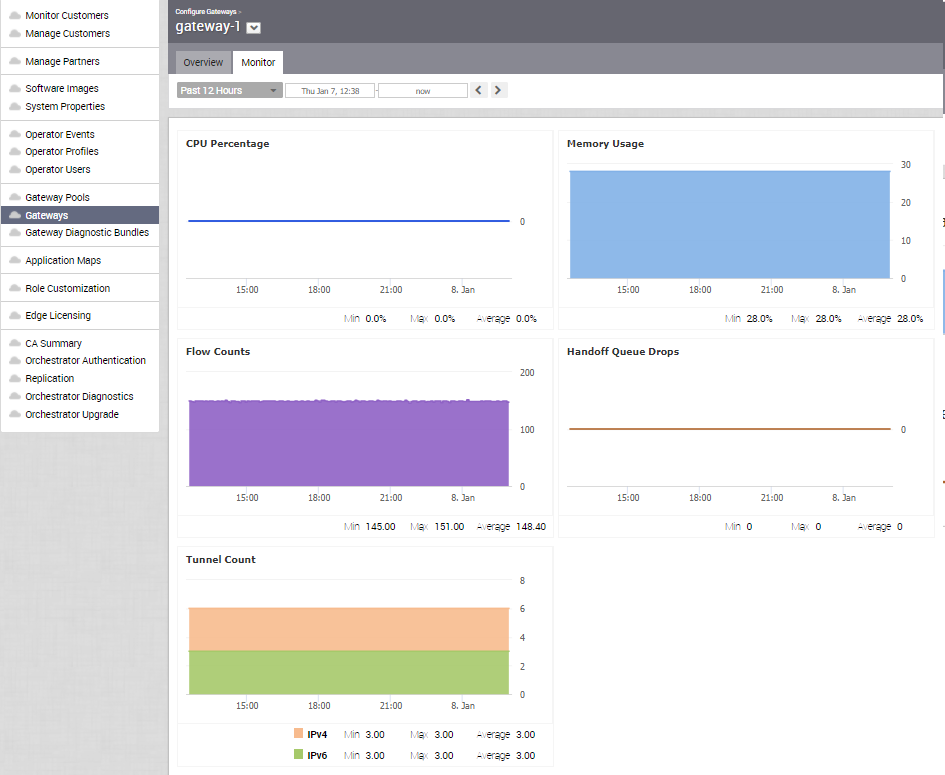
在頁面頂端,您可以選擇特定的時段,以檢視所選持續時間內的閘道詳細資料。
此頁面會以圖形顯示下列參數在所選持續時間內的使用量詳細資料,以及最小值、最大值和平均值。
- CPU 百分比 (CPU Percentage) – CPU 使用率的百分比。
- 記憶體使用量 (Memory Usage) – 記憶體使用量的百分比。
- 流量計數 (Flow Counts) – 流量的計數。
- 遞交佇列捨棄數 (Handoff Queue Drops) – 自上次閘道重新開機以來從佇列捨棄的封包總數。偶爾會出現捨棄,通常是由於瞬間突增流量所致。但是,遞交佇列捨棄數持續增加通常表示存在閘道容量問題。
- 通道計數 (Tunnel Count) – IPv4 和 IPv6 位址的通道工作階段計數。
將滑鼠暫留在圖形上方,可檢視更多詳細資料。
您也可以使用新的 Orchestrator UI 來檢視詳細資料。請參閱使用新的 Orchestrator UI 來監控閘道。